win10定时关机在哪里设置电脑 电脑win10定时关机怎么设置
相信很多用户在使用win10系统办公的过程中,也经常会用到任务计划程序来设置定时运行软件的需求,同时有些用户为了防止下班后忘记将win10电脑关机,因此会通过设置定时关机命令来防止类似情况,可是win10定时关机在哪里设置电脑呢?今天小编就来教大家电脑win10定时关机怎么设置,一起来看看吧。
推荐下载:win10纯净版64位iso
具体方法:
方法一、定时关机
1、首先打开电脑桌面上的控制面板;
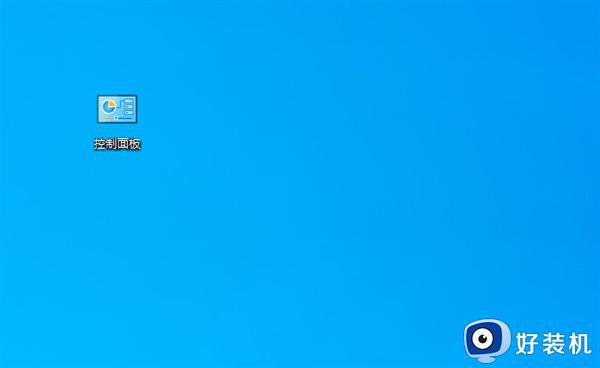
2、在控制面板中找到“管理工具”并打开;
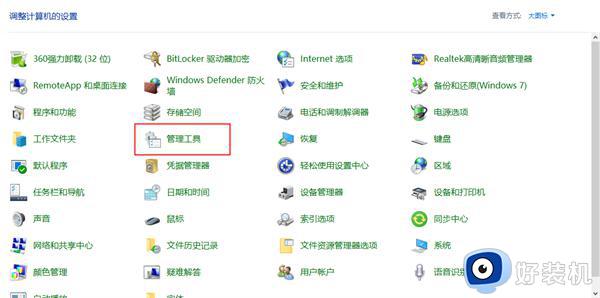
3、找到管理工具中右侧的“计划任务程序”;
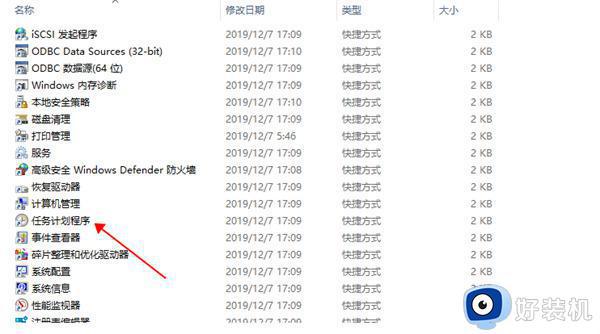
4、点击计划任务程序库,然后点击右边的“创建基本任务”;
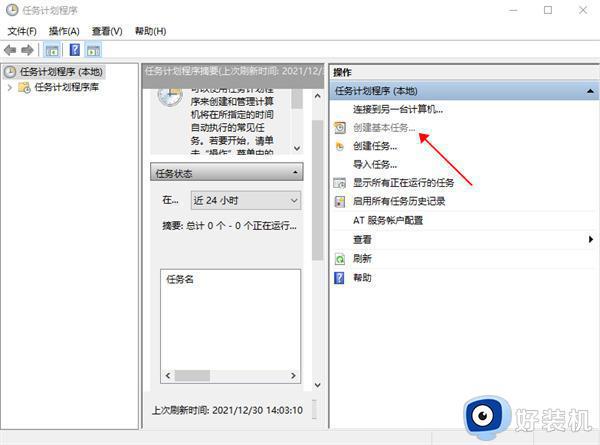
5、给任务命名,取一个好记的名字,点击下一步;

6、然后运行频率就选择每天,点击下一步;
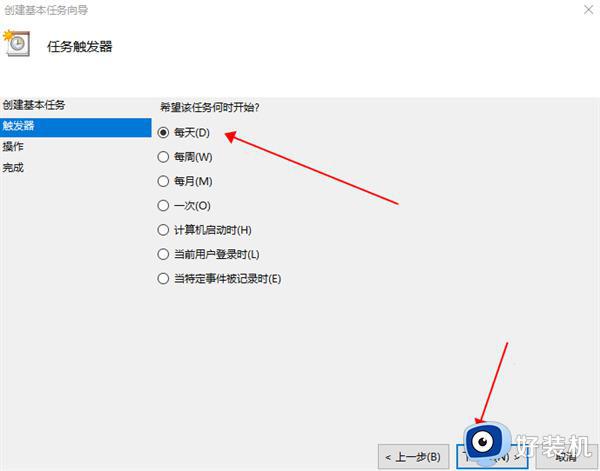
7、开始时间就是运行命令的时间,可以马上执行,因此设置为你想关机的时间;
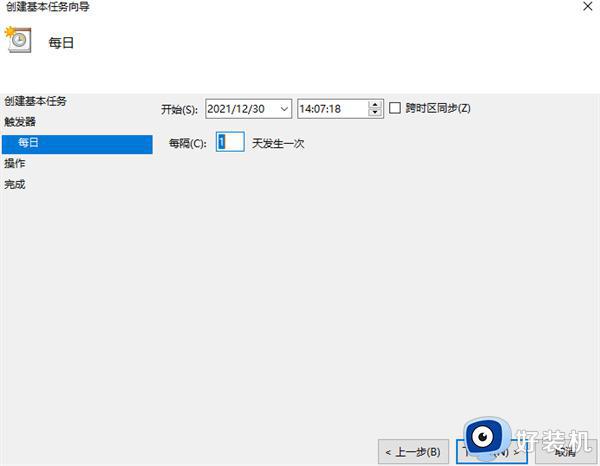
8、执行操作选择“启动程序”,因为我们需要执行命令;
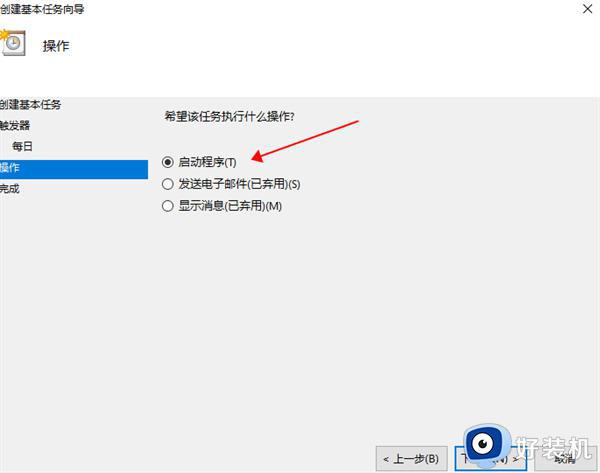
9、程序中填“shutdown”命令,参数设置成“-s -t 10”,意思是23点后的10秒执行关机任务;
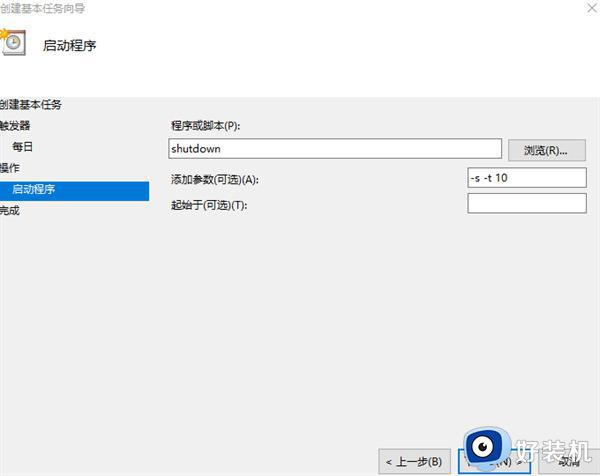
10、设置完成后,任务就存在列表当中了。
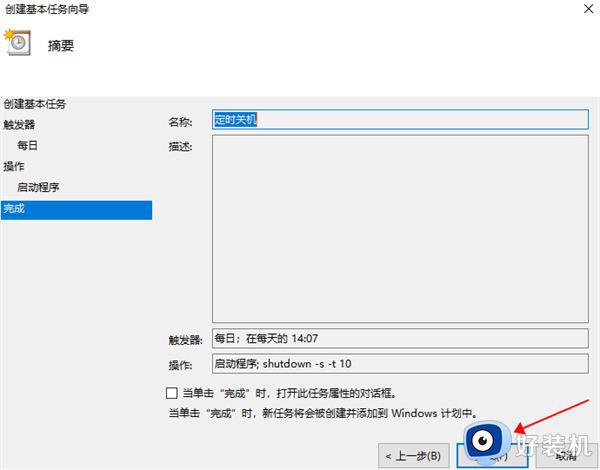
方法二、倒计时关机
可以将关机命令做成批处理,指定多久之后关机,具体操作:
1、在桌面上新建一个记事本,然后将其打开;
2、打开之后输入内容“shutdown -s -t 3600”代表一个小时后关机;
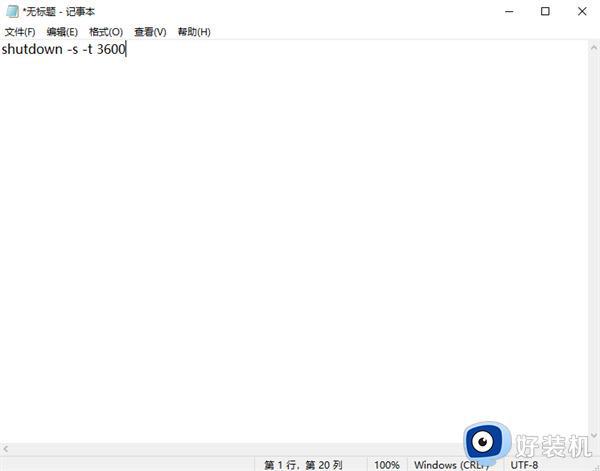
3、然后依次点击“菜单-文件-另存为”,将文件类型改为所有文件,命名文件时后面需要加上“.bat”,意思是保存为批处理文件;
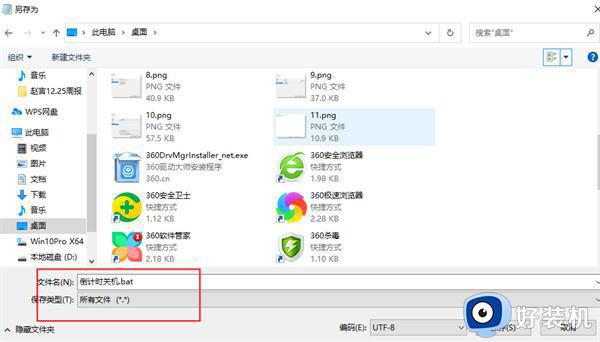
4、之后只要双击打开这个文件,电脑就会自动执行1小时后自动关机任务;
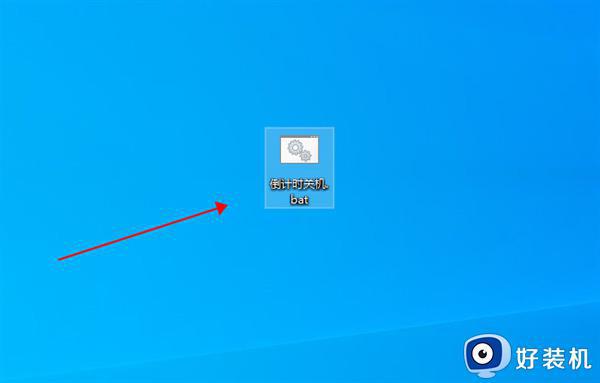
如果想要取消关机,按下键盘上的“win+r”打开运行窗口。输入命令“shutdown-a”,就可以取消自动关机。
上述就是小编告诉大家的电脑win10定时关机怎么设置所有步骤了,有遇到过相同问题的用户就可以根据小编的步骤进行操作了,希望能够对大家有所帮助。
win10定时关机在哪里设置电脑 电脑win10定时关机怎么设置相关教程
- win10电脑定时关机在哪里设置 win10定时开关机的设置方法
- win10电脑定时开关机在哪里设置 让win10电脑定时开关机的设置方法
- win10定时开关机在哪里设置 win10自动开关机怎么设置
- win10电脑定时关机在哪里设置 win10电脑设置自动关机的方法
- win10电脑设置定时关机方法 win10怎么设置电脑定时关机
- 定时关机电脑win10怎么设置 win10定时自动关机设置方法
- win10定时关机怎么设置 win10系统设置定时关机的方法
- 定时关机电脑win10怎么设置 定时关机电脑win10命令设置方法
- 如何设置win10定时关机 win10系统怎么设置定时关机
- win10如何简单设置定时关机 win10设置定时关机的方法
- win10excel一直闪退什么原因 win10excel总闪退原因和解决方法
- win10菜单字体大小怎么调 win10如何调整菜单字体大小
- win10不支持显卡驱动怎么办 win10显卡不能安装驱动安装处理方法
- win10不能休眠模式怎么办 win10无法休眠的解决方法
- win10右下角天气怎么关 win10删除电脑右下角天气显示的方法
- win10怎样关闭管理员账户 win10关闭管理员账户的详细方法
win10教程推荐
- 1 win10不支持显卡驱动怎么办 win10显卡不能安装驱动安装处理方法
- 2 win10右下角天气怎么关 win10删除电脑右下角天气显示的方法
- 3 win10删除文件需要管理员权限怎么办 win10删掉文件需要管理员权限处理方法
- 4 彻底关闭win10病毒和威胁防护的步骤 win10如何关闭病毒和威胁防护
- 5 win10进入桌面后鼠标一直转圈怎么回事 win10进桌面一直转圈怎么解决
- 6 win10桌面快捷图标出现白纸怎么回事 win10桌面快捷方式图标变成白板如何处理
- 7 win10计算器打不开怎么办 如何解决win10系统无法打开计算器
- 8 win10共享文件夹怎么在另一个电脑查看 win10共享文件夹另外一台电脑如何找到
- 9 win10关闭每次打开应用的通知设置方法 如何关闭win10每次点开软件都提醒
- 10 win10实时保护关不掉怎么办 win10实时保护关闭不了如何解决
